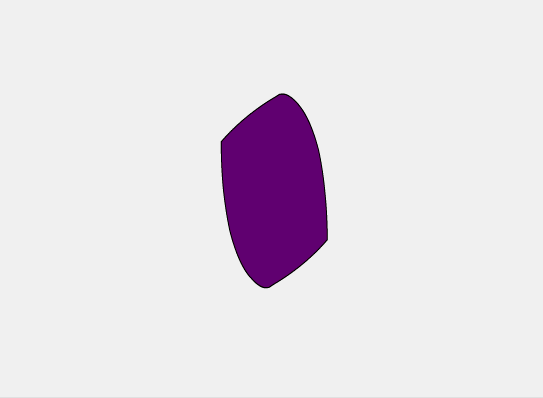flash如何制作形状补间动画
1、打开flash这款软件,进入flash的操作界面,如图所示:

2、在该界面找到矩形工具,在第一帧处画出一个矩形,如图所示:
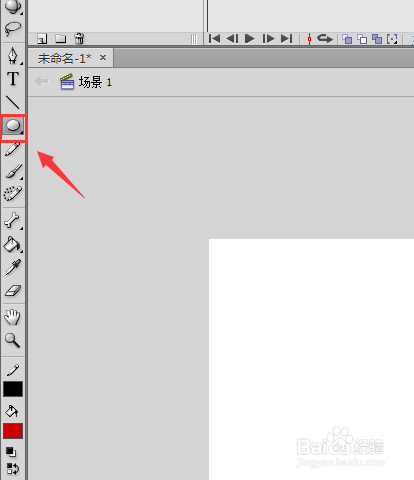
3、将时间轴设置到第40帧,在绘制一个椭圆形,如图所示:

4、再在这两个关键帧处点击鼠标右键在弹出的右键菜单里找到创建补间形状选项,如图所示:
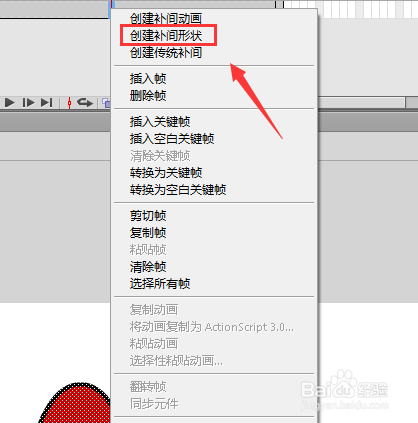
5、点击创建补间形状选项后在这两个关键帧之间就出现动画效果,如图所示:
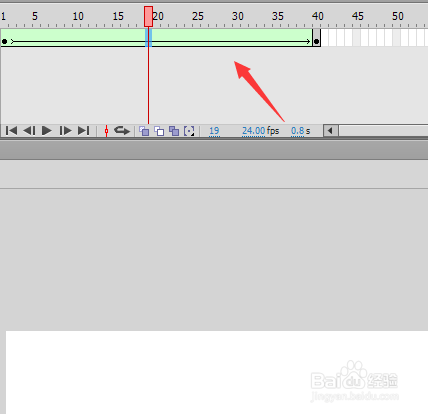
6、按下键盘上的Ctrl+enter键测试影片,其效果如图所示:
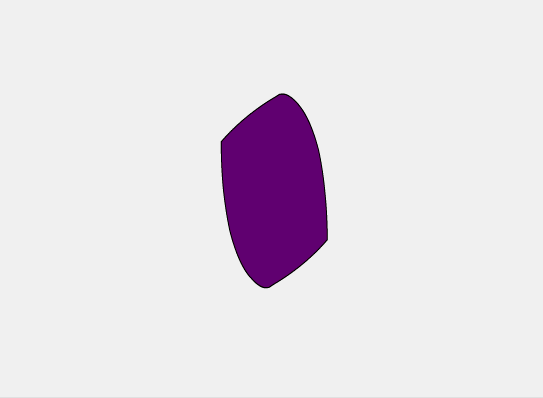
1、打开flash这款软件,进入flash的操作界面,如图所示:

2、在该界面找到矩形工具,在第一帧处画出一个矩形,如图所示:
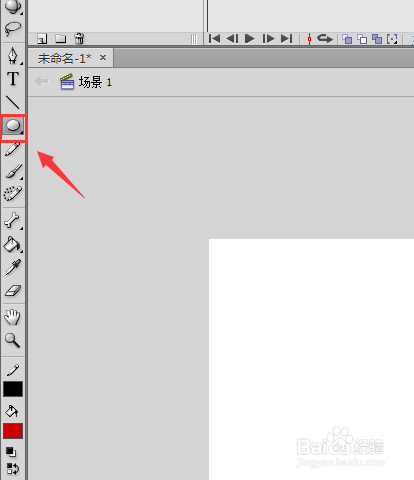
3、将时间轴设置到第40帧,在绘制一个椭圆形,如图所示:

4、再在这两个关键帧处点击鼠标右键在弹出的右键菜单里找到创建补间形状选项,如图所示:
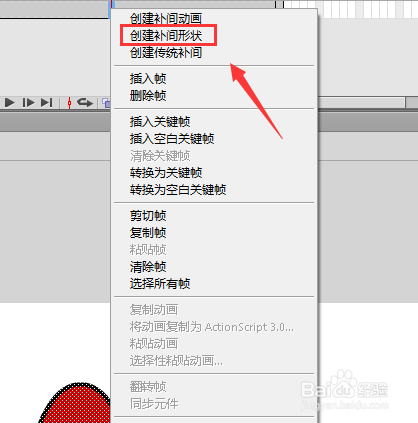
5、点击创建补间形状选项后在这两个关键帧之间就出现动画效果,如图所示:
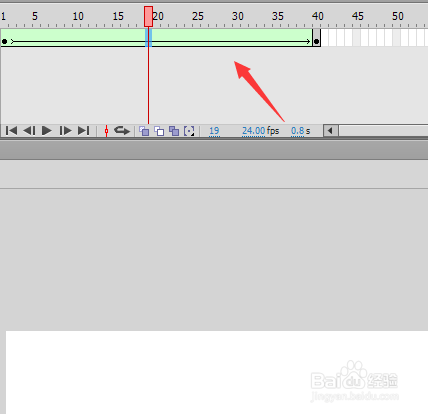
6、按下键盘上的Ctrl+enter键测试影片,其效果如图所示: